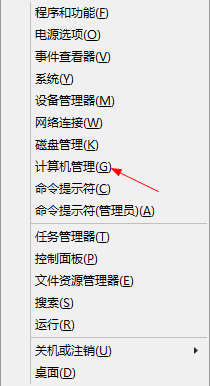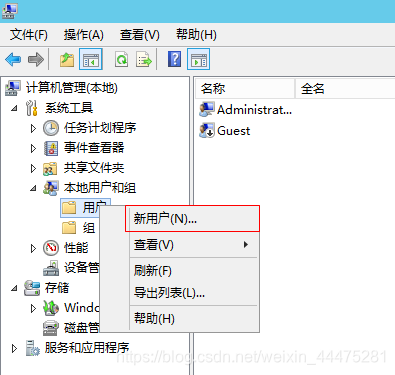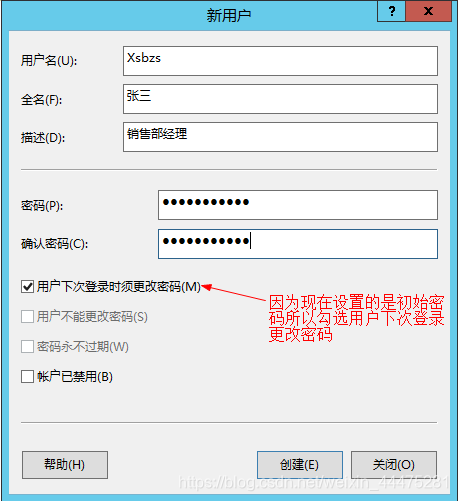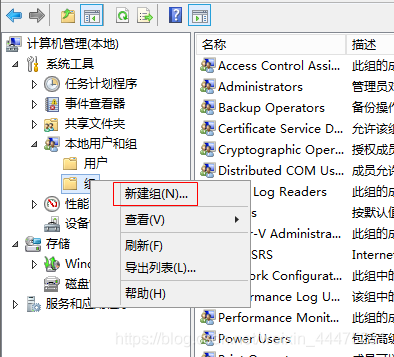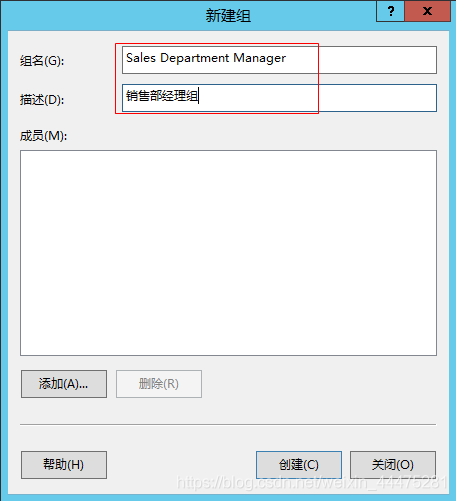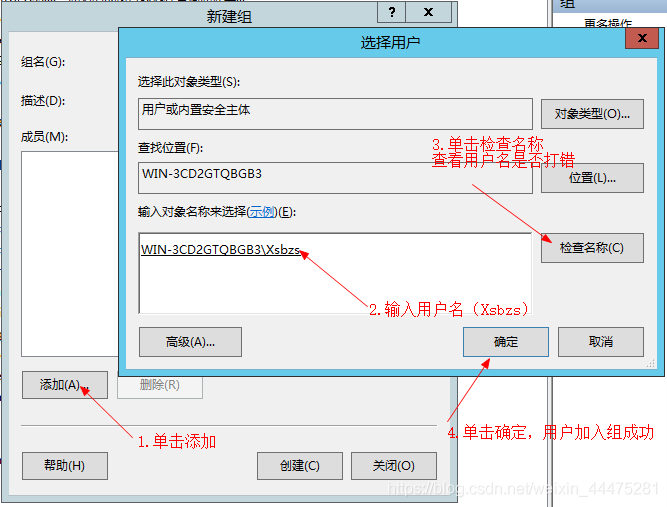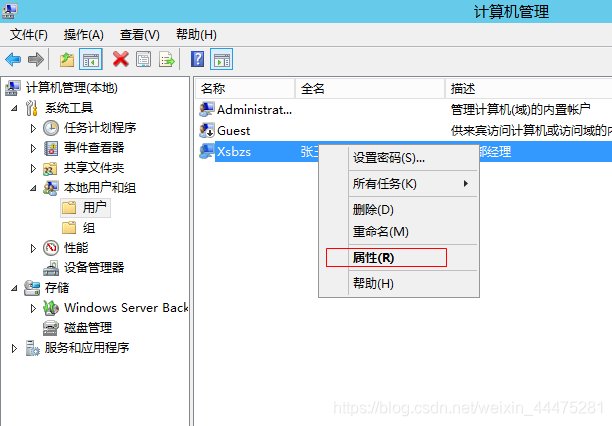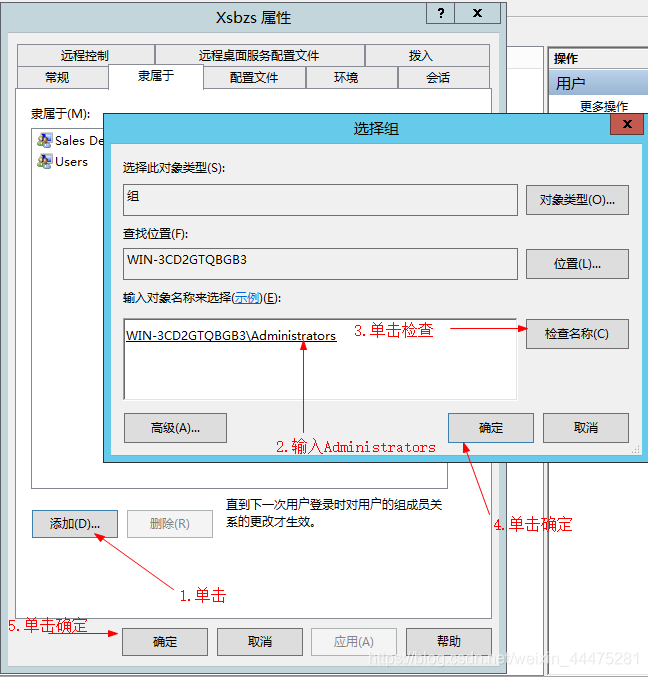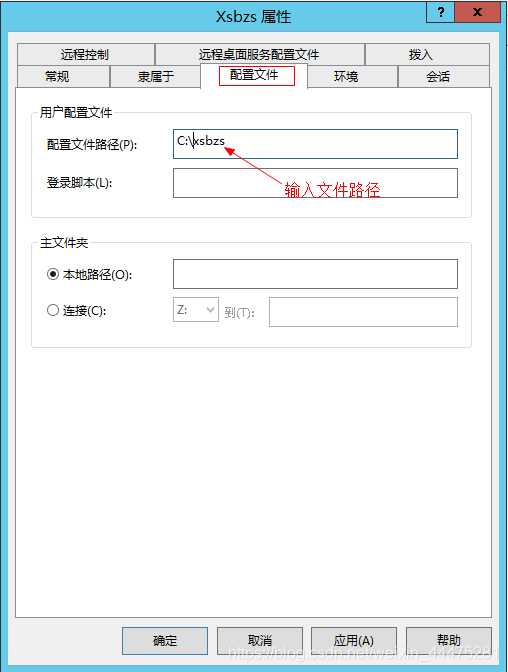windows server 2012 本地用户与组账户的创建与管理 |
您所在的位置:网站首页 › 创建一个用户账户的步骤 › windows server 2012 本地用户与组账户的创建与管理 |
windows server 2012 本地用户与组账户的创建与管理
|
windows server 2012 本地用户与组账户的创建与管理 以项目案例来进行学习吧! 一、项目背景公司内有5位员工,因项目要求,为每一名员工在windows server 2012上创建账户。由于所属部门不同,职位不同,为了今后分配权限的便利,还需要根据用户所属部门分别创建用户组。部门经理拥有更多的资源权限,因此,为两位部门经理也设置了专门的账户组。 员工信息表 部门姓名用户账户名称职位描述初始密码用户组销售部张三Xsbzs销售部经理Zhangsan123Sales Department Manager销售部李四Xsbls销售部员工Lisi123Sales Department财务部王五Cwbww财务部经理Wangwu123Finance Department Manager财务部马六Cwbml财务部员工Maliu123Finance Department销售部赵七Xsbzq销售部员工(临时)Zhaoqi123Sales Department 二、 实施计划 1.大概流程:先创建所有用户,再创建组。 创建组时将用户加入至组中。 给二位经理添加管理员权限。 修改所有用户的配置文件路径。 三、实施过程 1、创建用户(以张三为例) 1.win键+X键,按G键,即可打开计算机管理。
用户配置文件:就是在用户登录时定义系统加载所需环境的设置和文件的集合。 1.在用户属性里找到配置文件,输入配置文件路径即可
这个项目十分简单,不过思路要清晰,创建过程有些繁琐。可以尝试用cmd命令创建用户和组。在添加用户至组或组添加用户需注意用户名或组名是否创建。修改配置文件路径注意检查路径是否正确。 转载需注明出处!https://blog.csdn.net/weixin_44475281/article/details/90048031 |
【本文地址】
今日新闻 |
推荐新闻 |